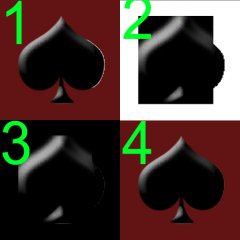Hallo liebe Foren Member,
Wie kann ich mir in Photoshop direkte RGB-Werte vor der Multiplikation mit dem Alphakanal anzeigen lassen?
PaintshopPro, Gimp, Paint, AfterEffects .... können das alle, von daher gehe ich davon aus, das auch Photoshop sowas können muss.
Hier noch ein Beispiel, was ich meine:
Das PNG mit Alpha:

Und hier das was ich mir in Photoshop anzeigen lassen möchte (RGB direkt) in Gimp über -Alphakanal der Ebene übernehmen- :

Vielleicht kann mir einer helfen.
Mfg Phillip
Wie kann ich mir in Photoshop direkte RGB-Werte vor der Multiplikation mit dem Alphakanal anzeigen lassen?
PaintshopPro, Gimp, Paint, AfterEffects .... können das alle, von daher gehe ich davon aus, das auch Photoshop sowas können muss.
Hier noch ein Beispiel, was ich meine:
Das PNG mit Alpha:

Und hier das was ich mir in Photoshop anzeigen lassen möchte (RGB direkt) in Gimp über -Alphakanal der Ebene übernehmen- :

Vielleicht kann mir einer helfen.
Mfg Phillip